Il est très simple d’envoyer un email à plusieurs personnes depuis Gmail. Cependant, si vous envoyez régulièrement de nouveaux messages à des destinataires, il peut-être extrêmement pertinent de créer un (ou plusieurs) groupe(s) de contacts.
La création d’un groupe de contact permet de gagner beaucoup de temps lors de la diffusion d’emails à plusieurs personnes régulièrement.
Voyons ci-dessous comment créer un groupe de contact et diffuser un email à ce groupe depuis Gmail.
Groupe de contact ou « libellé »
Pour créer un groupe de contact avec Gmail vous devez maintenant passer par l’application Google Contact.
Application que vous pouvez notamment retrouver depuis la mosaïque présente en haut à droite de Gmail (voir image ci-dessous).
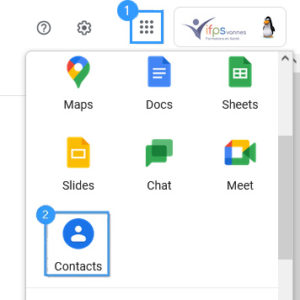
Vous allez alors arriver sur l’interface de Google Contacts.
Pour bien comprendre le fonctionnement d’un groupement de contacts, il faut savoir que nous allons créer un libellé dans lequel nous allons ajouter des contacts.
Ce qui est évidemment similaire à créer un groupe de contacts. 😉
Création d’un groupe/libellé de contact
Depuis l’interface de gestion de Contacts, cliquez sur le champ « libellés » et sur « Créer un libellés ».
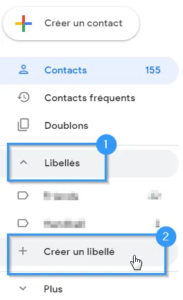
Spécifiez maintenant un nom à votre libellé dans la fenêtre qui va apparaître.
Ajouter un contact dans un libellé
Une fois votre libellé créé, vous allez pouvoir associer des contacts à ce libellé.
En effet la démarche d’un libellé étant d’associer un contact à un libellé et non d’ajouter un contact dans un libellé/groupe.
Pour cela, procédez comme suit :
- Cliquez sur le champ « contact ».
- Cliquez sur le bouton avec les « trois petits points » (Autres actions) à droite du contact.
- Enfin, cliquez sur le libellé que vous avez créé pour associer le contact à ce libellé.
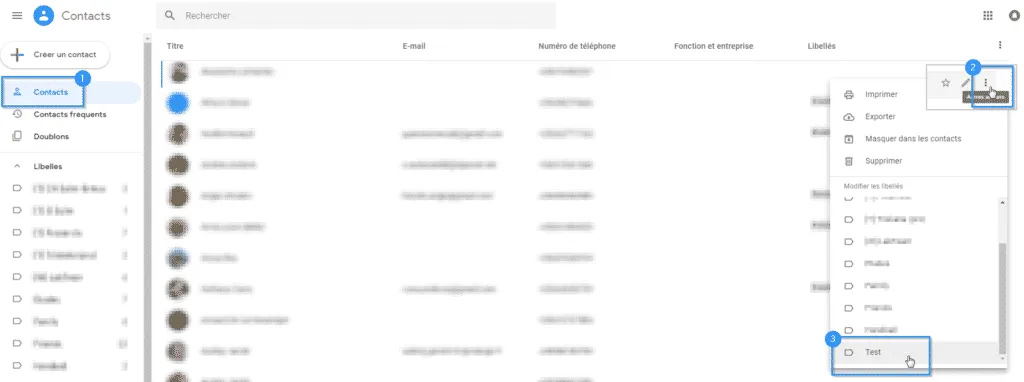
Il ne vous reste alors qu’à reproduire la même manipulation pour les autres personnes qui doivent être liées à ce libellé.
Vous pouvez enfin vérifier que votre liste est complète en cliquant sur le libellé en question (Libellé « Test » dans mon cas) dans le menu libellé de Google Contact.
